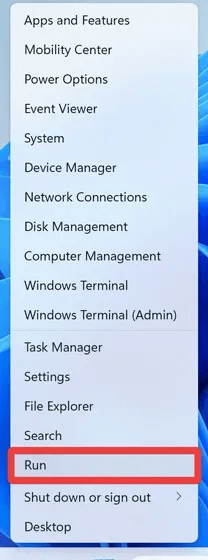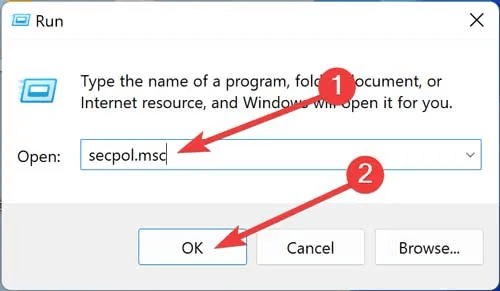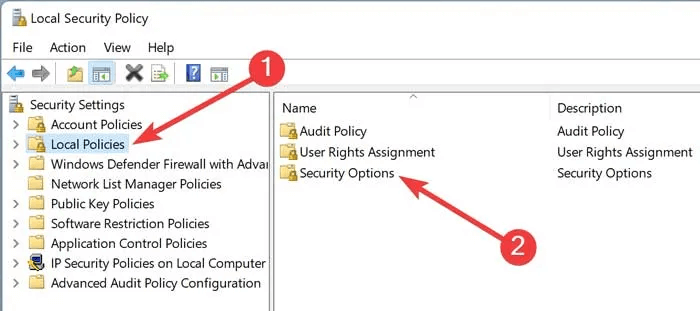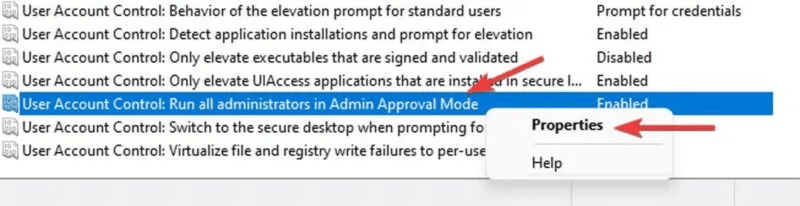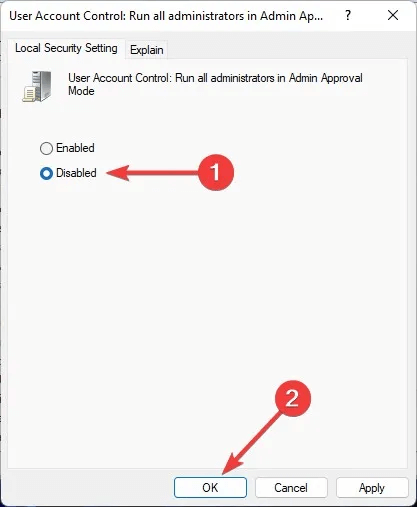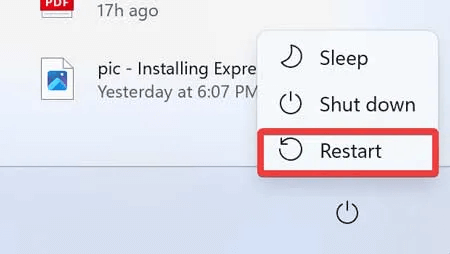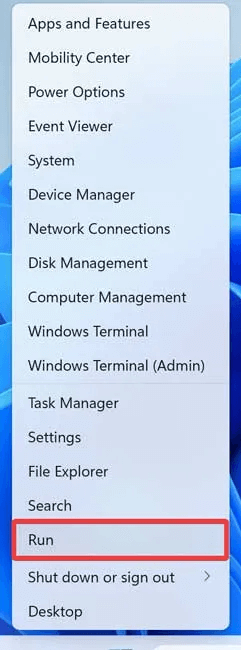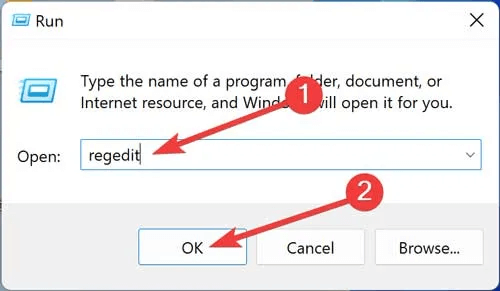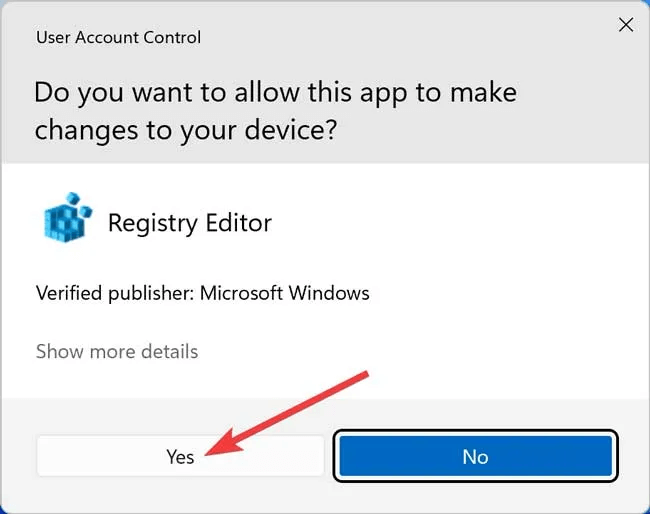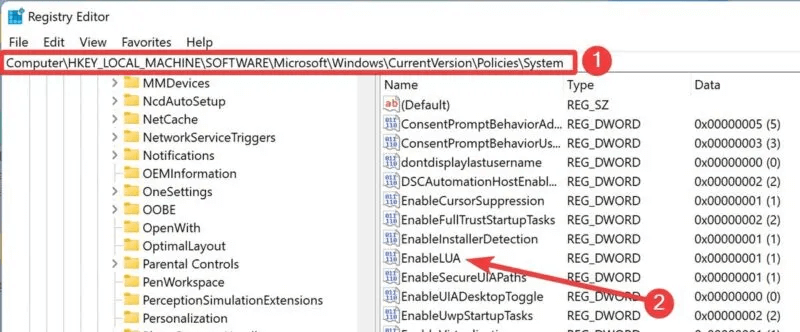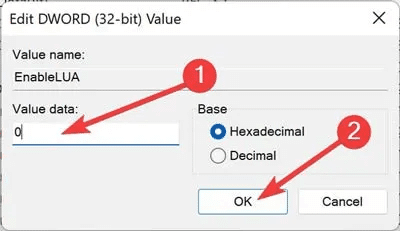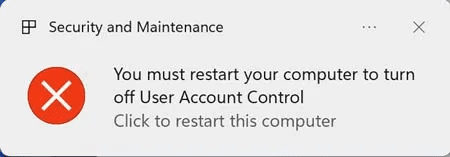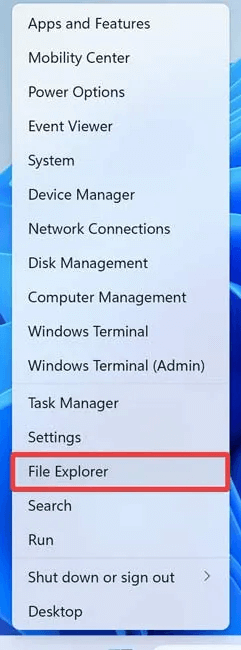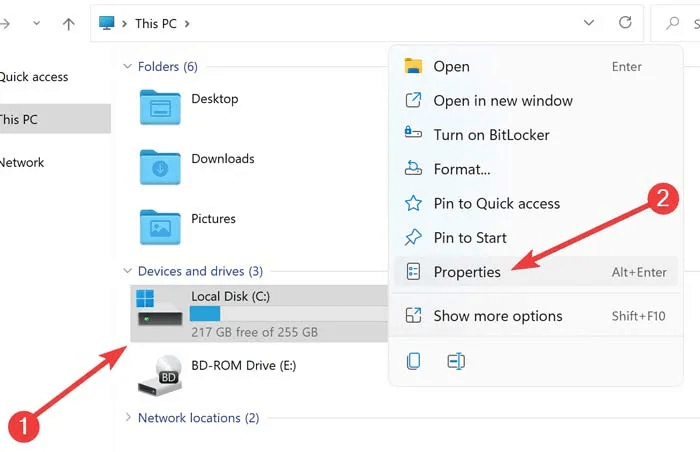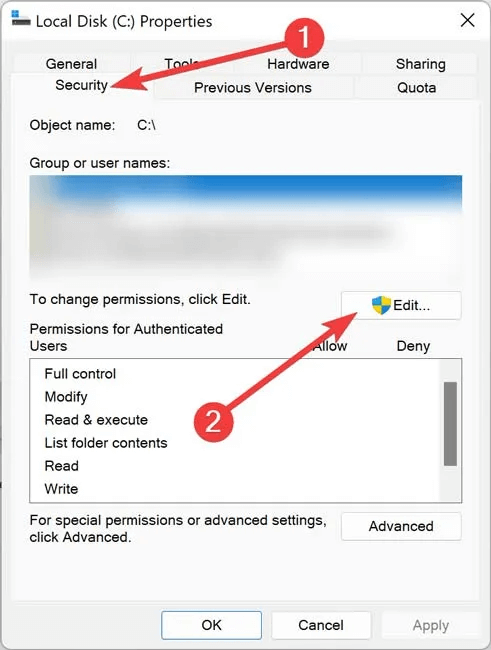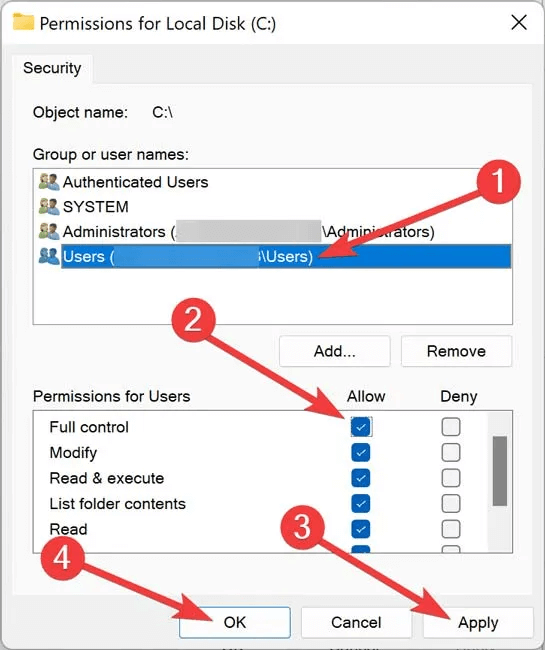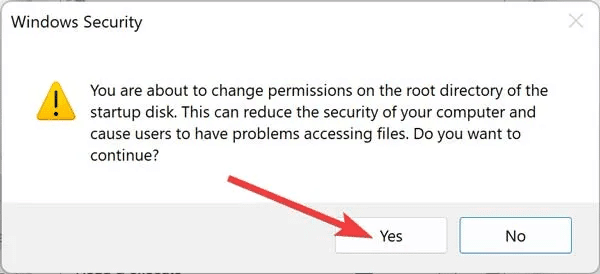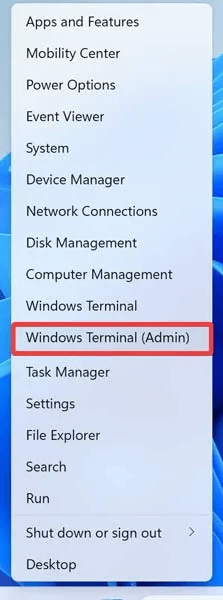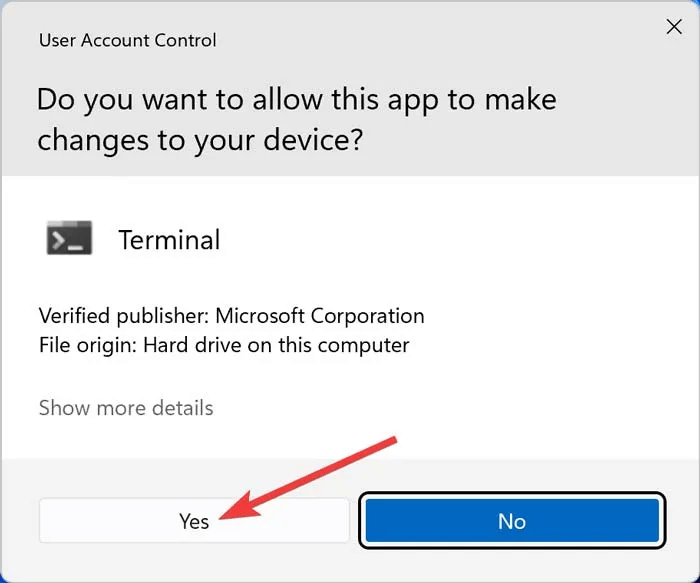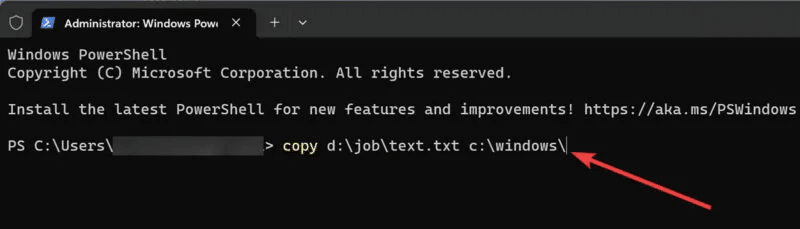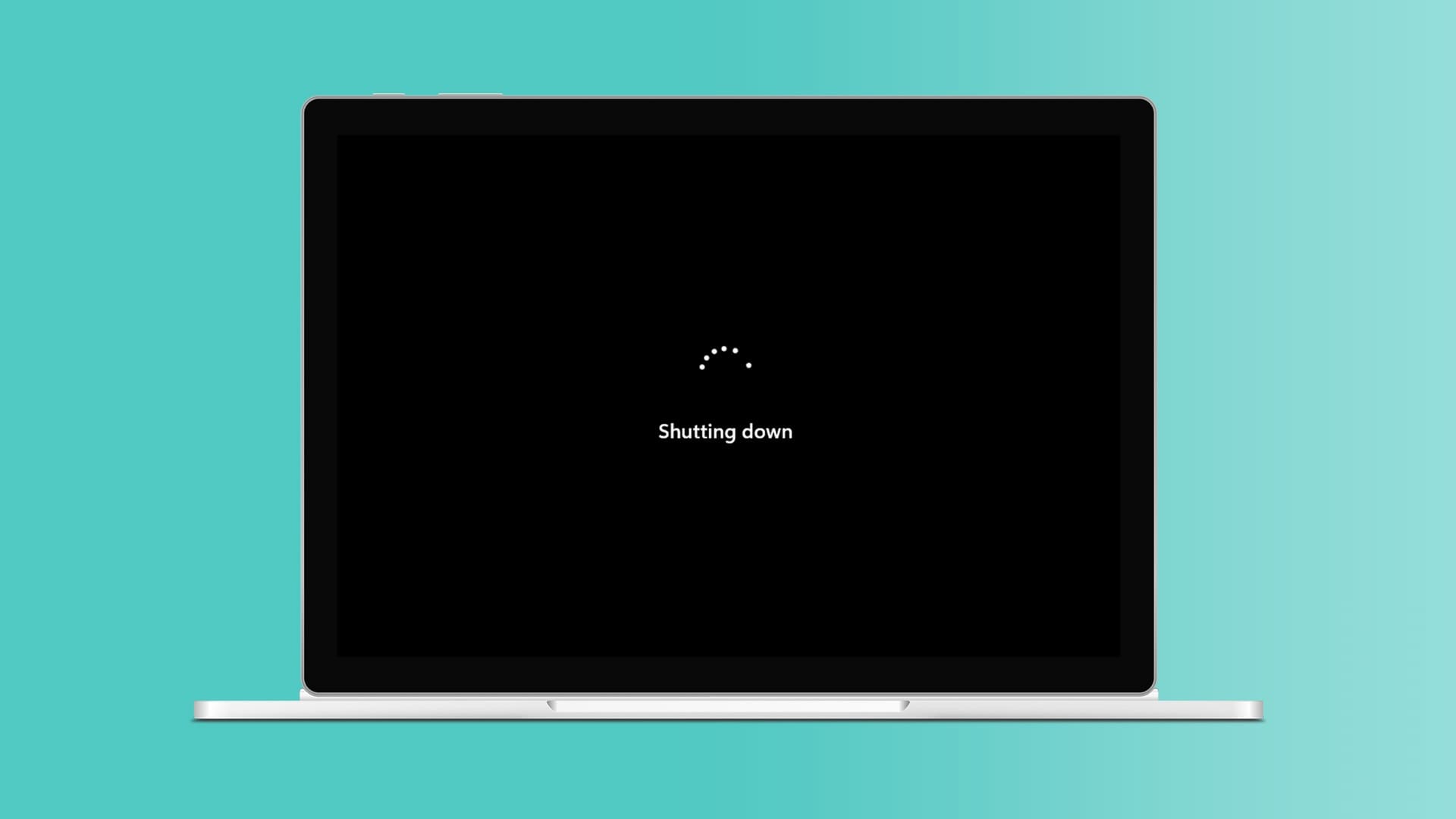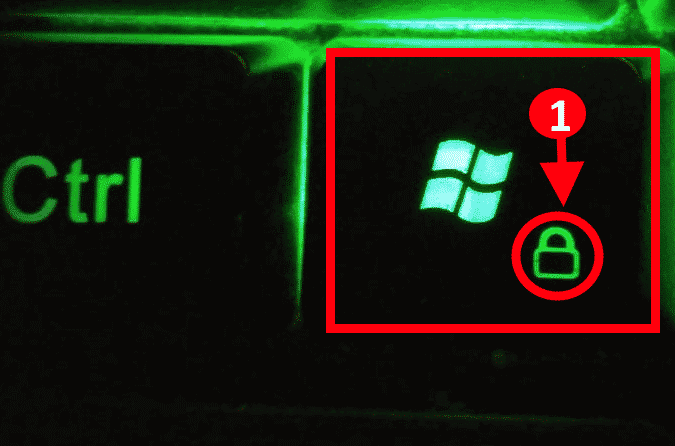0x800700522 er en Windows-feilmelding som advarer brukeren om å få tilgang til viktige operativsystemfiler som normalt ikke skal redigeres eller flyttes til et annet sted. Men hvis du er erfaren nok, vil du komme inn i situasjoner der det er en god grunn til å endre en av disse mappene. Denne veiledningen inneholder flere metoder For å fjerne feil 0x80070522 Nødvendig rettighet innehas ikke av klienten.

Hvordan fjerne feil 0x80070522
Før du går videre til hovedløsningene, anbefales det at du prøver å få administratortillatelser slik at du kan løse feilen med minimal innsats.
- Kjør som administrator: Den mest direkte måten å omgå Windows-begrensninger for rotmappen på er å tillate administratorrettigheter. Administrative rettigheter gir brukeren høyere autorisasjon til å endre systemfiler og omgå feilen. For å tillate disse tillatelsene, høyreklikk på ønsket fil og velg "Kjør som administrator" , og bekrefte UAC-ledeteksten, står du fritt til å gjøre hva du vil.
- Bruk administratorkontoen: Tilsvarende gitt Administratorkontoer Generelle tillatelser til å overvåke og kontrollere alt på din PC uten å håndtere kritiske feil. Gå til Innstillinger -> Kontoer -> Familie og andre brukere og klikk "Endre kontotype". Lokaliser "Administrator" innenfor "Kontotype".
- Bruk Terminal-appen for å få administrative rettigheter: Du kan også bruke Windows Terminal For å aktivere administratorrettigheter og utføre avanserte funksjoner. Høyreklikk på Start-menyen, og åpne Windows-terminal (admin) , og gå inn nettbrukeradministrator /aktiv: Ja for å aktivere administratorkontoen, som vil gi deg de nødvendige tillatelsene til å endre systemfiler.
Nå som du har tilgang til administratorrettigheter, bør du ikke lenger støte på feil 0x800700522. Hvis du fortsatt gjør det, gå ned til de mer avanserte metodene nedenfor for å fikse problemet.
1. Deaktiver administratorgodkjenningsmodus
UACs administratorgodkjenningsmodus kan låse mange funksjoner på datamaskinen din, inkludert filoppretting eller endring i rotmapper. Deaktivering av den løser imidlertid problemet og krever bare at du følger noen få enkle trinn:
- Høyreklikk på startmeny og åpne et vindu "arbeid".
- skrive secpol.msc og klikk "OK".
- Gå til "innenrikspolitikk" i høyre panel og åpne "sikkerhetsinnstillinger".
- Høyreklikk "Brukerkontokontroll: Kjør alle administratorer i administratorsamtykkemodus" og velg "Kjennetegn".
- mens du er i fanen "Lokal sikkerhetsinnstilling" , Velg "funksjonshemmet" , og trykk deretter på "OK".
- Start datamaskinen på nytt For å lagre endringene og sørge for at feilen 0x80070522 er fjernet fra Windows
2. Endre registret
Windows-registeret er den primære databasen for lagring av konfigurasjonsinnstillinger for applikasjoner som kjører på datamaskinen din. Å endre DWORD-nøkkelen i Registerredigering kan fikse "Feil 0x800700522: Det forespurte privilegiet eies ikke av klienten."
Merk: Sørg for Lag en sikkerhetskopi av registeret på enheten din etter å ha åpnet Registerredigering.
- Høyreklikk på startmeny og åpne "arbeid".
- skrive regedit og klikk "OK".
- Bekreft UAC-ledeteksten ved å klikke "Ja".
- Skriv inn følgende plassering i adressefeltet øverst og dobbeltklikk på registernøkkelen "Aktiver LUA" Slik åpner du den:
Datamaskin\HKEY_LOCAL_MACHINE\SOFTWARE\Microsoft\Windows\CurrentVersion\Policies\System
- ikke «verdidata» til meg "0" og klikk "OK" for å bekrefte endringer.
- Klikk Spør "Sikkerhet og vedlikehold" for å starte datamaskinen på nytt.
Nyheter: Rask oppstart er et tillegg til nyere versjoner av Windows. Finn ut hva den kan gjøre med systemet ditt.
3. Endre rotstasjonstillatelser (C: / stasjon)
Alternativt kan du finne rotstasjonen på datamaskinen (C:/ kjøre) Og gi deg selv full kontroll over alt. Hvis du gjør det, forhindrer du at operativsystemet hindrer deg i å opprette eller endre visse filer i nevnte stasjon.
- Høyreklikk på startmeny og åpne Filutforsker.
- Høyreklikk på rotstasjon (C: / stasjon) og velg "Kjennetegn".
- Gå til Tab "Sikkerhet" og velg "Utgivelse".
- Marker ønsket bruker, og klikk på "full kontroll" , Deretter Bruk -> OK.
- Bekreft sikkerhetsmeldingen ved å velge "Ja".
4. Kopier filen med Windows Terminal
Hvis du møter "Feil 0x800700522: Det forespurte privilegiet innehas ikke av klienten." Mens du prøver å kopiere en fil til rotmappene til operativsystemet, prøv en forhøyet ledetekst i stedet. Du trenger bare å vite den nøyaktige plasseringen og destinasjonen til den aktuelle filen.
- Høyreklikk på startmeny og åpne "Windows Terminal (Admin)."
- Bekreft UAC-ledeteksten ved å klikke "Ja".
- Erstatt tegnene i kommandolinjen nedenfor med navn og adresser til de faktiske filene på datamaskinen din, og lim inn PowerShell og trykk på Enter. Linjen under kopierer filen "C" ligger i mappen "B" og ligger i seksjonen "EN." Dokumentet vil bli flyttet til seksjonen “D” Og legg den i rotmappen "E."
kopi A:\B\CD:\E\
- Den siste linjen skal se slik ut:
kopier d:\jobb\tekst.txt c:\windows\
Godt å vite: Lær hva du skal gjøre hvis det er det Terminal-appen fungerer ikke.
Få full kontroll over systemet ditt
Microsoft har implementert interne sikkerhetsfunksjoner i Windows for å hindre tredjepartsprogrammer og ufaglærte brukere fra å få tilgang til kritiske systemfiler. Du kan imidlertid omgå disse begrensningene ved å tillate administratortillatelser, deaktivere administratorgodkjenningsmodus, endre registerfiler og så videre. Bare husk Opprett et systemgjenopprettingspunkt på forhånd for å unngå å miste data hvis noe går galt.